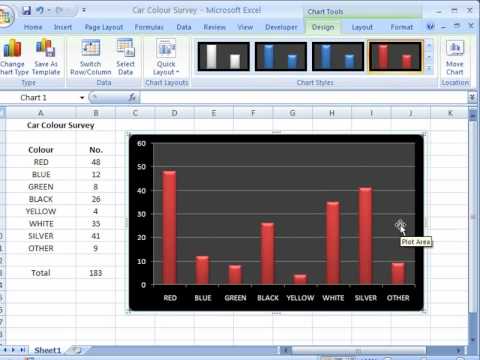Hányszor akarta megosztani a képernyőképet valakivel … így létrehozta a képernyőképet egy eszköz használatával, majd feltöltötte egy képhirdetési webhelyre, majd 5 perccel később végre megtalálja a linket, amely elküldi őket. Mi lenne, ha csak 5 másodperc alatt 5 egérkattintással lehetne mindent megtenni?
A problémát megoldja egy ingyenes Jing nevű szolgáltatás, amely rendkívül könnyen használható … és ingyenes, legalábbis mostanáig. Nem csak ez, de ingyenes (de korlátozott) fiókot biztosít a Screencast.com webhelyen, ahol megoszthatja képeit és videóit, és hozzáférhet online. Ha úgy tetszik, használhatja az FTP-t saját szerverére, vagy helyette feltöltheti a képeket a Flickr-re.
Jing használatával
Elindíthatja a rögzítést az asztali widgetből, a tálcaikonból vagy a gyorsbillentyűből … csak rajzoljon egy mezőt a kiválasztás körül, majd kattintson a Kép vagy a Videó lehetőségre.


https://screencast.com/t/L7pwzjWa
Ha nyomon követi … ez csak 5 kattintás, és van egy link a vágólapon, amelyet most beilleszthet egy beszélgetésbe vagy e-mailbe.
A Beágyazás gombra az URL-cím helyett beágyazott kódot adunk:





Jing testreszabása
Az első dolog, amit a Jing telepítése után tettem, kitaláltam, hogyan kapcsolhatom ki az irritáló asztali widgetet:


![vagy FTP … a kiszolgálóinformációk hozzáadását követően testreszabhatja a Megosztás linket, a [fájlnév] megadása, ahol az automatikusan generált fájlnév megy. Ez a hivatkozás, amelyet a vágólapra másolunk. vagy FTP … a kiszolgálóinformációk hozzáadását követően testreszabhatja a Megosztás linket, a [fájlnév] megadása, ahol az automatikusan generált fájlnév megy. Ez a hivatkozás, amelyet a vágólapra másolunk.](https://i.technology-news-hub.com/images/howto/capture-and-share-images-and-videos-the-easy-way-9-p.webp)


Képek elérése online
Ha úgy dönt, hogy használja a Screencast.com fiókot, akkor ugyanúgy jelentkezhet be, mint a Jing beállításakor, és megtekintheti az összes elemet bárhonnan:

Természetesen nem kell a Screencast.com-ot használni, használhatod saját szerverét (FTP) vagy Flickr-t.
Töltsd le Jing-t a jingproject.com-ról